Las opciones temáticas de InfoWorks WS Pro permiten ver aspectos concretos de los datos gráficamente.
Por ejemplo, puede mostrar un mapa de contorno basado en la elevación de nodos, representar el grosor de las tuberías de la red por color, líneas de anchura diferente o ilustrar otros parámetros, como la rugosidad de las tuberías. También puede hacer cambios para definir cómo se muestra la red en GeoPlan, incluida la visualización de símbolos y etiquetas emergentes, y la adición de flechas para indicar la dirección del caudal en los vínculos.
Puede utilizar las fichas del cuadro de diálogo Temas de GeoPlan para mostrar muchos parámetros diferentes para nodos y vínculos, y puede activar todos los tipos de temas al mismo tiempo.
Crear y guardar temas
Los siguientes pasos muestran cómo utilizar los temas:
- Abra la red en la vista de GeoPlan. Para ello, haga clic con el botón derecho en "Red de Newtown" en la ventana Grupo de modelo y, a continuación, seleccione Abrir.
- En primer lugar, puede ver los contornos de elevación:
- Haga clic con el botón derecho en GeoPlan y seleccione Propiedades y temas. Se abre el cuadro de diálogo Propiedades y temas de GeoPlan.
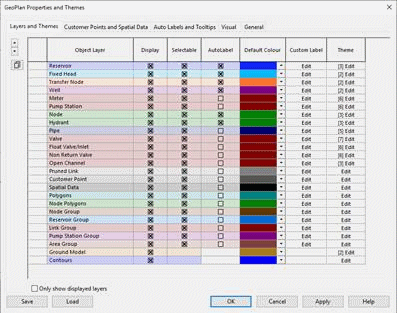
- En la fila Contornos, haga clic en Editar (en la columna Tema). Se muestra el editor de temas de capa para contornos. (Tenga en cuenta que el tema base de los contornos no se puede editar, por lo que debe crear un subtema).
- En el panel izquierdo del editor de temas de capa, haga clic en el botón Añadir nuevo.
- En el cuadro Nombre, añada un nombre para el subtema (por ejemplo, "Contornos de elevación 1"). Si no lo hace, se añadirá automáticamente un nombre que podría no tener mucho significado).
- En la lista desplegable Campo, seleccione "z (elevación)". Se muestra un esquema básico de tres valores.
- Haga clic en Aplicar para ver el nuevo tema aplicado a GeoPlan.
- En el área Temas de rango, aumente el recuento de valores a 5 haciendo clic en el botón más.
- Haga clic en Aplicar para ver el tema modificado aplicado a GeoPlan. Ahora puede ver que el punto más alto está en el suroeste.
- Para obtener el valor más alto en la columna Valor, rellene el cuadro adyacente (en la columna Fijar) con una cruz y, a continuación, cambie el valor a 200.
- También en la columna Valor, haga clic en Escala automática. Haga clic en Aplicar para ver el tema modificado aplicado a GeoPlan.
- Vuelva a hacer clic en Escala automática y, a continuación, en Aplicar varias veces para ver cómo afectan las distintas distribuciones de valores a la representación de los contornos de elevación en GeoPlan.
- Haga clic en Aceptar para cerrar el editor de temas de capa, pero no cierre GeoPlan.
- Haga clic con el botón derecho en GeoPlan y seleccione Propiedades y temas. Se abre el cuadro de diálogo Propiedades y temas de GeoPlan.
- Ahora debe guardar el tema que acaba de crear, ya que los temas se descartan cuando cierra GeoPlan:
- En el cuadro de diálogo Propiedades y temas de GeoPlan, haga clic en el botón Guardar.
- En el cuadro de diálogo Opciones de guardado, deje seleccionada la opción "Guardar en objeto de base de datos" y, a continuación, haga clic en Aceptar.
- En el cuadro de diálogo Guardar tema como, expanda el nodo Newtown y seleccione la sección Grupo de temas.
- En el cuadro de la parte superior del cuadro de diálogo Guardar tema como, introduzca un nombre para el tema (por ejemplo, "Tema guardado 1") y, a continuación, haga clic en Guardar.
- En el cuadro de diálogo Seleccionar propiedades para guardar, expanda el nodo Temas para comprobar que se está guardando el tema de contorno que creó y, a continuación, haga clic en Aceptar.
- Haga clic en Aceptar para cerrar el cuadro de diálogo Propiedades y temas de GeoPlan.
- Ahora puede aplicar el tema guardado a GeoPlan:
- Cierre GeoPlan y vuelva a abrirlo. GeoPlan se muestra sin ningún tema.
- En la ventana Grupo de modelo, en la sección Grupo de temas, seleccione el tema que guardó anteriormente y arrástrelo a GeoPlan.
- El tema de contorno se vuelve a aplicar a GeoPlan.
- Haga clic en el botón de la barra de herramientas
 (ventana de leyendas de temas) para visualizar la leyenda. Arrastre la barra situada en la parte superior de la ventana de leyendas de temas para que se convierta en una ventana independiente. Arrastre el borde inferior de la ventana para aumentar su altura. La ventana que contiene la leyenda de temas es una ventana de anclaje, por lo que puede arrastrarla a una nueva posición, cambiar su tamaño o "anclarla" al lado de la ventana principal. Puede visualizar listas de elementos, como los símbolos de GeoPlan, haciendo clic en los botones
(ventana de leyendas de temas) para visualizar la leyenda. Arrastre la barra situada en la parte superior de la ventana de leyendas de temas para que se convierta en una ventana independiente. Arrastre el borde inferior de la ventana para aumentar su altura. La ventana que contiene la leyenda de temas es una ventana de anclaje, por lo que puede arrastrarla a una nueva posición, cambiar su tamaño o "anclarla" al lado de la ventana principal. Puede visualizar listas de elementos, como los símbolos de GeoPlan, haciendo clic en los botones  .
.
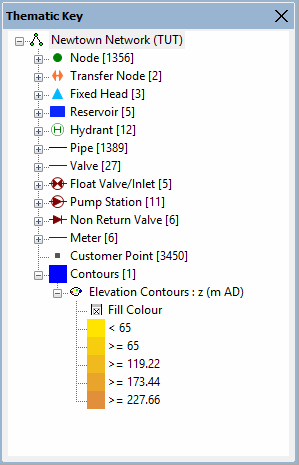
Desactivar un tema
Esto se puede hacer a través del cuadro de diálogo Propiedades y temas, o mediante la ventana Leyenda de temas.
Mediante el cuadro de diálogo Propiedades y temas:
- Abra el cuadro de diálogo Propiedades y temas de GeoPlan.
- Abra el editor de temas de capa del tema que desea desactivar (por ejemplo, haga clic en Editar en la columna Tema de Contornos).
- Seleccione el tema en el panel izquierdo y, a continuación, haga clic en el botón Activar/Desactivar de la barra de herramientas.
- Haga clic en Aplicar o Aceptar.
Mediante la ventana Leyenda de temas:
- Busque el tema que desea desactivar en la lista de la ventana Leyenda de temas.
- Haga clic con el botón derecho en el nombre del tema y desactive la opción "Activar".
Los temas también se pueden volver a activar de esta manera.
- Haga doble clic en el tema para abrir el cuadro de diálogo Propiedades y temas y editarlo.
Ejemplo de tema que ilustra la elevación de nodos individuales:
- En el cuadro de diálogo Propiedades y temas de GeoPlan, abra el editor de temas de capas de Nodos.

- Cree un subtema nuevo haciendo clic en el botón Añadir nuevo de la barra de herramientas.
- Cambie el nombre del nuevo subtema a "Elevación del nodo".
- En la lista desplegable Campo, seleccione "z (elevación)".
- En el área Temas de rango, aumente el recuento de valores a 5 haciendo clic en el botón más.
- Haga clic en Aplicar para ver el tema aplicado a GeoPlan.
- Para obtener el valor más alto en la columna Valor, rellene el cuadro adyacente (en la columna Fijar) con una cruz y, a continuación, cambie el valor a 200.
- También en la columna Valor, haga clic en Escala automática. Haga clic en Aplicar para ver el tema modificado aplicado a GeoPlan. Este tema ilustrará los niveles de elevación que deben coincidir con los del tema Contornos. Sin embargo, en este caso solo se colorean los nodos, en lugar del fondo de GeoPlan.
- Recuerde que los temas siempre se pierden al cerrar GeoPlan. Para conservar los temas para su uso futuro, debe guardarlos usando el botón Guardar en el cuadro de diálogo Propiedades y temas de GeoPlan.
Ejemplo de ilustración del diámetro de tubería en la red:
- En el cuadro de diálogo Propiedades y temas de GeoPlan, abra el editor de temas de capas de Tubería.
- Cree un subtema nuevo haciendo clic en el botón Añadir nuevo de la barra de herramientas.
- Cambie el nombre del nuevo subtema a "Diámetro de tubería".
- En la lista desplegable Campo, seleccione "diameter (diámetro)".
- Tenga en cuenta que, en el área Propiedades, la única propiedad seleccionada es Color de línea.
- Haga clic en Aplicar para ver cómo afectan los valores por defecto al color de línea de las tuberías en GeoPlan.
- Aumente el recuento de valores a 5 haciendo clic en el botón más.
- En la columna Color de línea, haga clic en Tema automático.
- Haga clic en Aplicar para ver cómo afectan los valores nuevos al color de línea de las tuberías en GeoPlan.
- En el área Propiedades, marque la casilla Anchura de línea. Observe cómo se ha añadido otra columna, "Anchura de línea", a la tabla Temas de rango.
- Para obtener el valor más alto de la tabla, seleccione 10 en la lista desplegable de la columna Anchura de línea.
- En la columna Anchura de línea, haga clic en Tema automático. Observe cómo cambia el rango de valores de anchura de línea.
- Haga clic en Aplicar para ver cómo los nuevos valores de color y anchura de línea afectan al aspecto de las tuberías en GeoPlan. Los diferentes diámetros de tubería se representan en GeoPlan con diferentes colores y anchuras de línea.
- Recuerde que los temas siempre se pierden al cerrar GeoPlan. Para conservar los temas para su uso futuro, debe guardarlos usando el botón Guardar en el cuadro de diálogo Propiedades y temas de GeoPlan.
Ejemplo de tema que muestra la rugosidad de la tubería:
- En el editor de temas de capas de Tubería, deshabilite los subtemas existentes (resaltándolos y seleccionando el botón de la barra de herramientas Activar/Desactivar) y, a continuación, cree un nuevo subtema llamado "Rugosidad de tubería".
- En la lista desplegable Campo, seleccione "k (CW - k)".
- En el área Propiedades, marque Anchura de línea. La opción Color de línea ya debería estar marcada.
- Aumente el recuento de valores a 5 haciendo clic en el botón más.
- Para obtener el valor más alto de la tabla, seleccione 10 en la lista desplegable de la columna Anchura de línea y, a continuación, haga clic en Tema automático.
- Haga clic en Aplicar para ver cómo los nuevos valores de color y anchura de línea afectan al aspecto de las tuberías en GeoPlan. Las diferentes rugosidades de tubería se representan en GeoPlan con diferentes colores y anchuras de línea.
- Recuerde que los temas siempre se pierden al cerrar GeoPlan. Para conservar los temas para su uso futuro, debe guardarlos usando el botón Guardar en el cuadro de diálogo Propiedades y temas de GeoPlan.

